Cum să remediați problema de deconectare continuă din WordPress (6 metode)
Publicat: 2021-06-01Dacă încerci să lucrezi pe site-ul tău web, dar WordPress continuă să te deconectezi, probabil că vei începe să te simți destul de frustrat. Nu numai că este enervant să trebuie să reintroduci datele de acreditare la fiecare câteva minute, dar poate fi, de asemenea, consumatoare de timp și poate întrerupe fluxul de lucru.
Această problemă este adesea rezultatul unei probleme cu modulele cookie utilizate de WordPress pentru a vă asigura că sunteți autorizat să accesați backend-ul site-ului dvs. Din fericire, asta înseamnă că soluția este de obicei destul de simplă.
În acest tutorial, vă voi ghida prin remediile necesare pentru problema de deconectare continuă a WordPress (cunoscută și sub numele de eroare de expirare a sesiunii WordPress).
Să trecem direct la asta!
1. Ștergeți datele dvs. de navigare
Prima soluție pe care o puteți încerca este să ștergeți cookie-urile și memoria cache ale browserului. Este posibil ca site-ul dvs. să încerce să utilizeze un cookie expirat pentru a vă verifica datele de conectare.
Acest proces poate varia puțin în funcție de browserul pe care îl utilizați. Voi demonstra cu Chrome, deoarece este cea mai populară opțiune. Mai întâi, accesați setările browserului dvs. făcând clic pe pictograma cu trei puncte din colțul din dreapta sus al ferestrei:
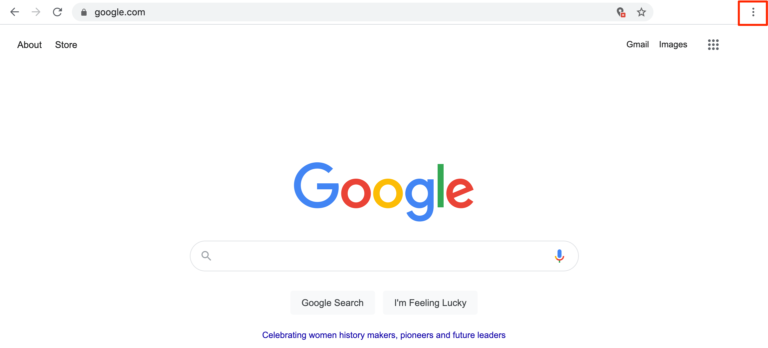
Puteți naviga la Confidențialitate și securitate > Ștergeți datele de navigare din ecranul de setări principal sau, pentru o comandă rapidă, selectați Mai multe instrumente > Ștergeți datele de navigare din meniul de setări:
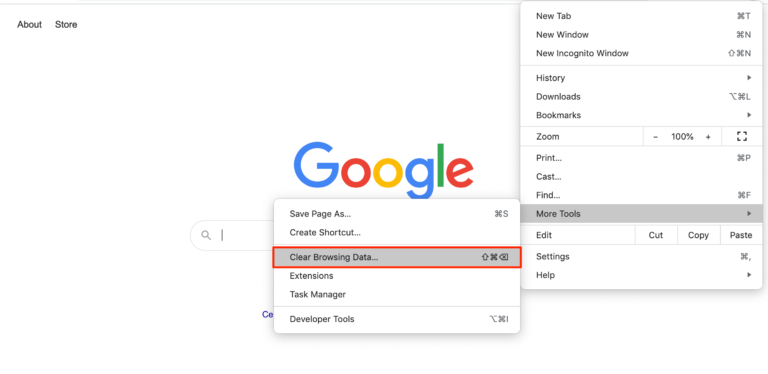
În fereastra rezultată, asigurați-vă că Cookie-urile și alte date de site și imaginile și fișierele din cache sunt ambele bifate. Apoi, faceți clic pe Ștergeți datele :
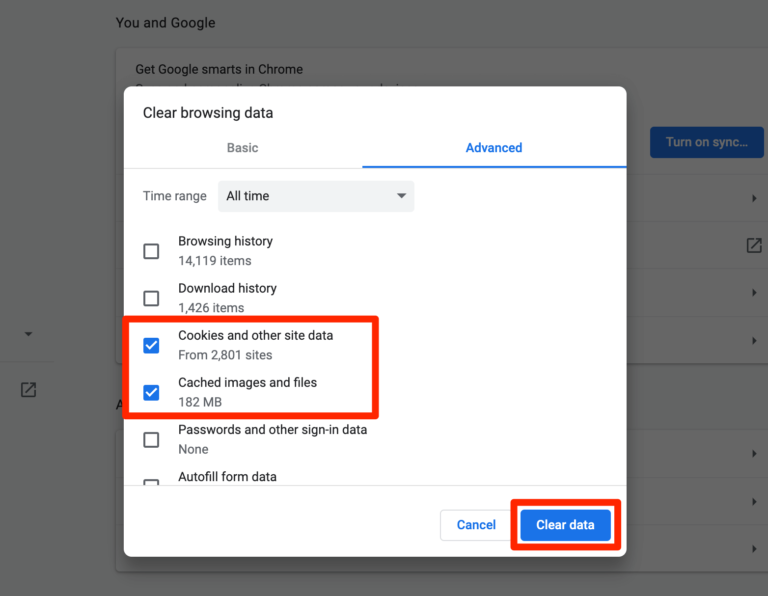
Verificați site-ul dvs. WordPress pentru a vedea dacă a funcționat. Dacă încă sunteți deconectat în mod repetat, puteți încerca următoarea soluție.
2. Goliți memoria cache a site-ului
Dacă utilizați un plugin de stocare în cache pentru a vă ajuta să vă accelerați site-ul, este posibil să fie necesar să ștergeți memoria cache a site-ului. De obicei, puteți găsi această opțiune în setările pluginului de cache:
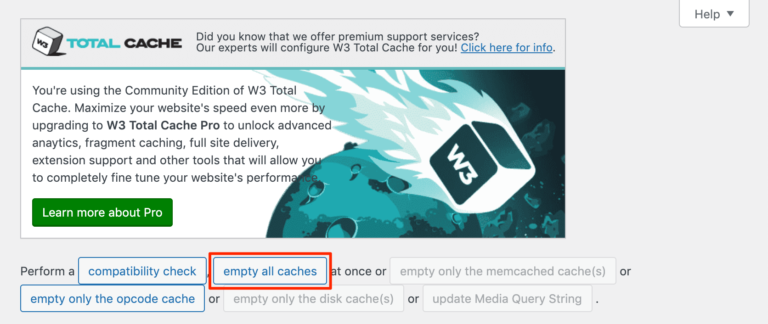
De asemenea, pluginul dvs. vă poate solicita să ștergeți memoria cache dacă ați executat recent o actualizare.
3. Verificați setările pentru cookie-uri ale browserului dvs
De asemenea, este posibil ca browserul dvs. să fie configurat astfel încât să nu permită cookie-uri pentru site-ul dvs. WordPress. Verificarea acestei probleme va varia puțin în funcție de browserul pe care îl utilizați. Aici, vă voi arăta cum să găsiți setările corecte în Chrome.
În primul rând, accesați setările de confidențialitate și securitate :
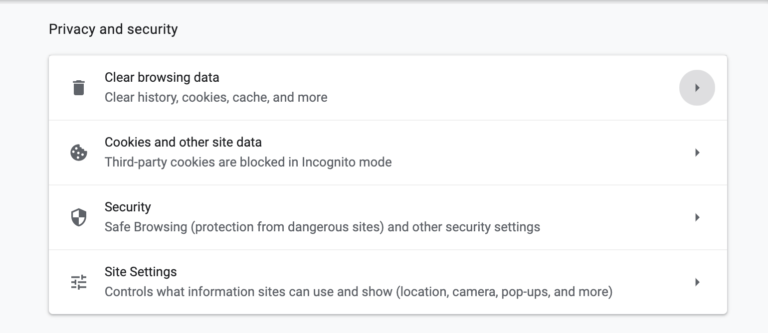
Faceți clic pe Setări site , apoi căutați secțiunea Cookie și date site :
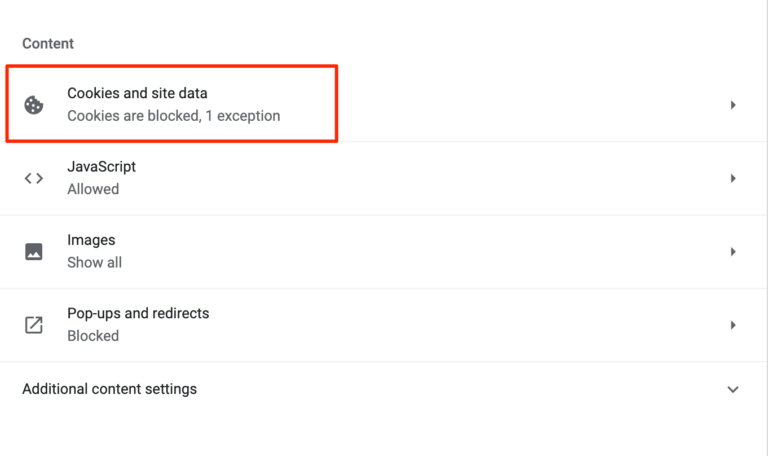
Dacă scrie „blocat” sub Cookie și date site , probabil că aceasta este cauza problemei de deconectare a WordPress. Faceți clic pe această secțiune, apoi selectați Permiteți toate cookie -urile din opțiunile de pe ecranul următor:
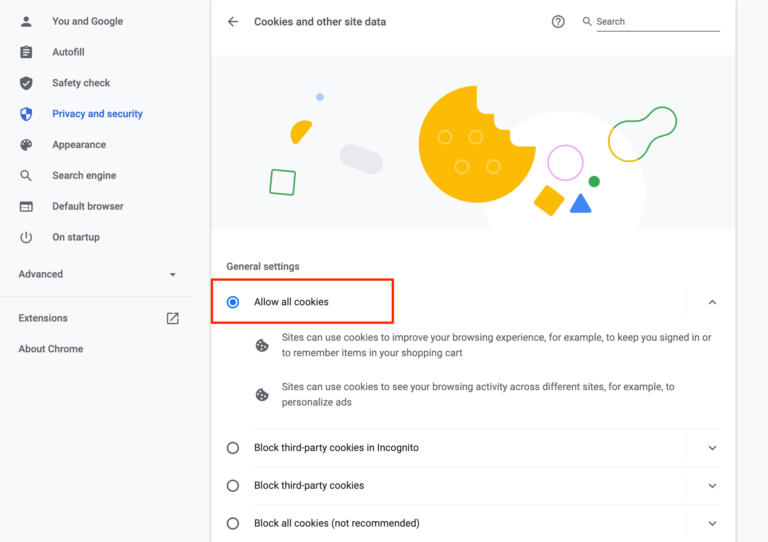
După aceea, puteți încerca să vă accesați din nou site-ul.
4. Verificați dacă adresa dvs. WordPress și adresa site-ului se potrivesc
Dacă niciuna dintre soluțiile de mai sus nu a funcționat, este posibil ca adresa URL de pe cookie-urile site-ului dvs. WordPress să nu se potrivească cu adresa site-ului dvs. Pentru a verifica acest lucru, navigați la Setări > General în tabloul de bord WordPress:
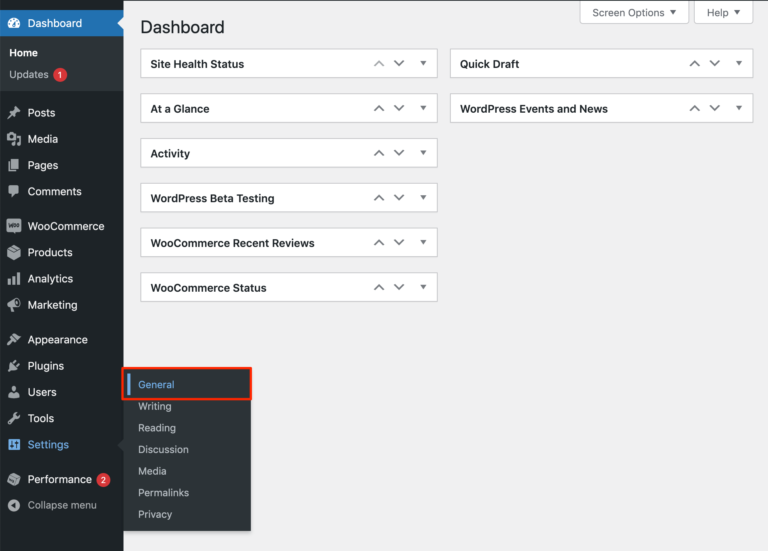
Căutați setările Adresa WordPress și Adresa site -ului și asigurați-vă că se potrivesc. Aceasta include asigurarea că ambii folosesc același protocol - fie HTTP, fie HTTPS:
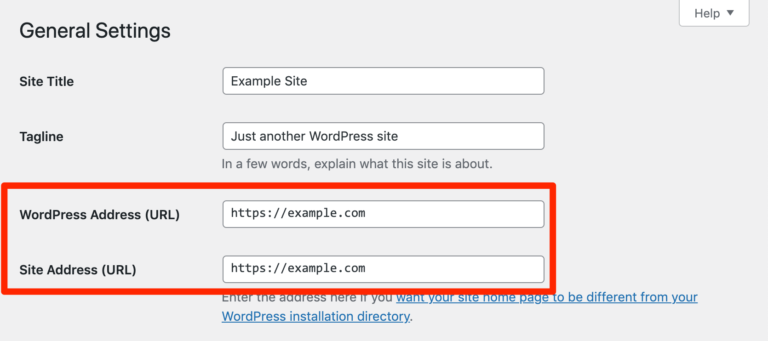
Faceți toate modificările necesare și salvați setările. Dacă întâmpinați probleme la finalizarea acestei sarcini, deoarece WordPress continuă să vă deconectați, puteți specifica în schimb adresa dvs. WordPress și adresa site-ului în fișierul wp-config.php .

Pentru a-l accesa, veți avea nevoie de un client FTP (File Transfer Protocol) cum ar fi FileZilla și acreditările dvs. FTP furnizate de gazda dvs. Introduceți-le în clientul dvs. FTP pentru a vă conecta la server și apoi căutați wp-config.php în directorul public_html :
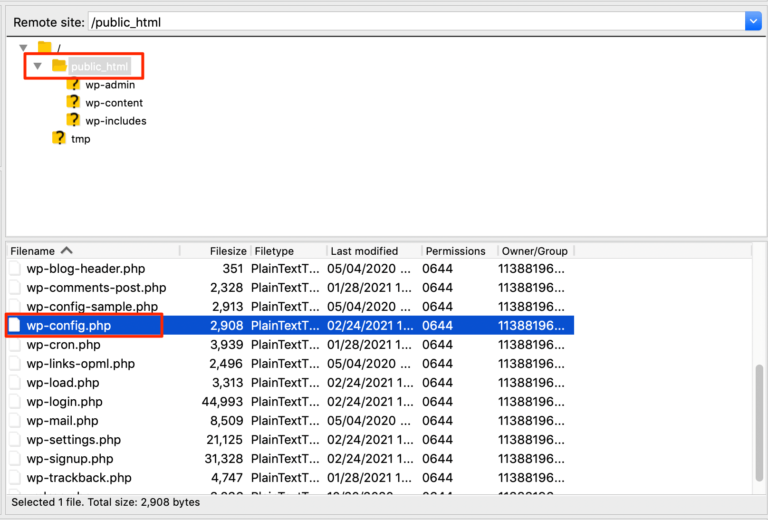
Deschideți-l pentru editare, apoi adăugați următorul cod înainte de linia care scrie Asta e tot, opriți editarea! Publicare fericită :
define('WP_HOME','http://yoursite.com); define('WP_SITEURL','http://yoursite.com);Asigurați-vă că înlocuiți adresele URL cu adresa propriului site. Salvați fișierul și apoi puteți încerca să vă conectați din nou la WordPress.
5. Depanați pentru o eroare de plugin
Dacă niciuna dintre soluțiile de mai sus nu a funcționat, următorul pas este să determinați dacă un plugin determină WordPress să vă deconectați în mod repetat. Acesta poate fi cazul dacă aveți instalat un plugin care utilizează cookie-uri și întâmpină o problemă cu acestea.
Pentru a vă testa pluginurile, vă recomand să creați un site de staging care să vă permită să efectuați această acțiune în siguranță, în afara site-ului dvs. live.
Mai întâi, dezactivați toate pluginurile site-ului dvs. folosind funcția Acțiuni în bloc de pe ecranul Pluginuri :
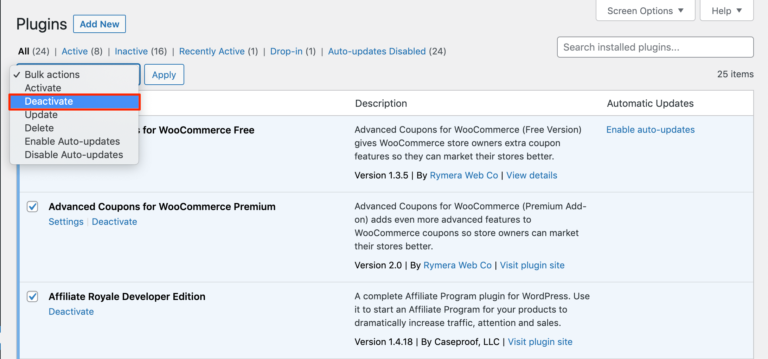
Navigați prin site-ul dvs. așa cum ați proceda în mod normal pentru a vedea dacă WordPress vă deconecta din nou sau dacă problema pare să fie rezolvată. Dacă puteți rămâne conectat, vă puteți reactiva pluginurile pe rând pentru a vedea care dintre ele cauzează reapariția problemei.
Odată ce ați identificat care plugin face ca WordPress să vă deconecteze în continuare, îl puteți șterge și îl puteți înlocui cu un instrument similar sau puteți remedia problema în continuare (probabil cu ajutorul dezvoltatorului sau a resurselor pe care le-au furnizat).
Dacă nu puteți accesa tabloul de bord WordPress suficient de mult pentru a vă dezactiva toate pluginurile, puteți face acest lucru prin FTP. Conectați-vă clientul la server, apoi navigați la public_html > wp-content > pluginuri :
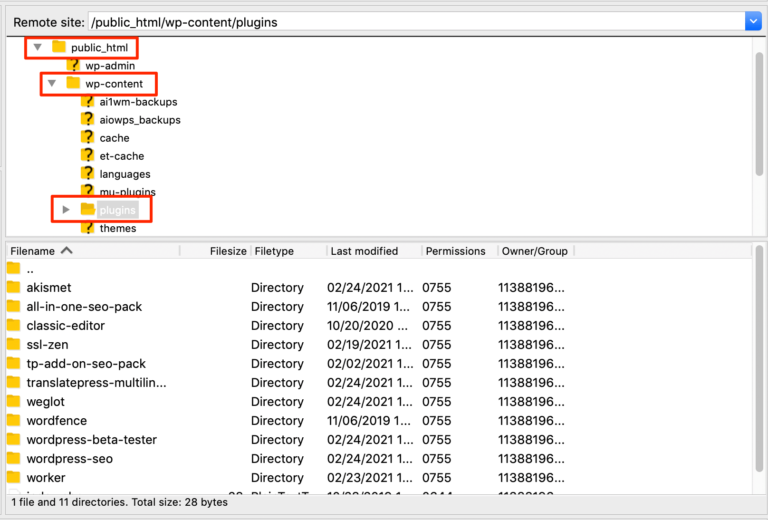
Aici, redenumiți fiecare dintre folderele dvs. de plugin pentru a le dezactiva (de exemplu , plugin-name-deactivated ). Schimbarea înapoi a numelor va reactiva pluginurile.
6. Schimbați cât de mult ar trebui să-și amintească WordPress utilizatorii
În cele din urmă, puteți modifica perioada de timp în care WordPress ar trebui să-și amintească utilizatorii care au bifat caseta Reține-mă pe ecranul de conectare:

Acest lucru nu va rezolva neapărat problema care face ca WordPress să te deconecteze în continuare. Cu toate acestea, ar trebui să vă permită să accesați tabloul de bord pentru perioade mai lungi de timp, ceea ce poate fi util în timp ce depanați în continuare sursa de bază a problemei.
Pentru a realiza acest lucru, adăugați următorul cod în fișierul functions.php al temei dvs. (sau, de preferință, al temei copilului):
add_filter( 'auth_cookie_expiration', 'keep_me_logged_in_for_1_year' ); function keep_me_logged_in_for_1_year( $expirein ) { return YEAR_IN_SECONDS; // 1 year in seconds }Puteți folosi constantele de timp DAY_IN_SECONDS , WEEK_IN_SECONDS sau MONTH_IN_SECONDS în loc de YEAR_IN_SECONDS dacă preferați ca WordPress să-și amintească utilizatorii pentru o perioadă mai scurtă de timp.
Rețineți că permiterea utilizatorilor să rămână conectați pentru perioade lungi de timp ar putea deveni un risc de securitate, cum ar fi dacă cineva ar accesa computerul unui utilizator care și-a lăsat contul conectat. Prin urmare, va trebui să cântăriți avantaje și dezavantaje ale duratei pe care ați ales-o cu grijă.
Concluzie
Poate fi enervant să încerci să lucrezi pe site-ul tău atunci când WordPress continuă să te deconectezi. Din fericire, există câteva soluții rapide pe care le puteți încerca pentru a reveni la fluxul de lucru neîntrerupt.
În acest tutorial, am analizat mai multe soluții potențiale pentru această problemă. Puteți începe prin ștergerea datelor de navigare și a memoriei cache a site-ului dvs., precum și prin a verifica setările cookie-urilor din browser. Dacă acest lucru nu funcționează, verificați adresele WordPress și ale site-ului, depanați pentru o eroare de plugin sau extindeți durata permisă a sesiunii.
Ai întrebări despre ce să faci dacă WordPress continuă să te deconectezi? Lăsați-le pentru noi în secțiunea de comentarii de mai jos!
